当你整天在Windows设备上工作时,每次收到新的iMessage通知时都要解锁你的iPhone,这可能是相当烦人的。不过,尽管 Microsoft 和 Apple 应用程序很少能很好地协同工作,但你可以在Windows上访问iMessage,从而节省大量时间。
在Windows 10电脑上运行iMessage有很多方法,让我们来看看一些最佳选择,并找到适合你的方法。
如何在Windows 10上运行iMessage?
虽然理论上,Windows 10并不支持iMessage。但是,你可以使用Windows支持的远程访问应用程序来代替运行iMessage。
方法1:使用Chrome远程桌面
你可以通过安装Chrome远程桌面来在线使用iMessage。你需要你的Windows PC,一个macOS系统作为主机,以及一个iPhone作为源信息设备。
你可以使用Chrome Remote Desktop在任何地方使用你的电脑,所以这里的策略是让Mac系统保持运行,并从Windows 10电脑远程访问它。
当你身边没有Macbook,想要查看信息时,这种方法尤其有用。即使关闭macOS设备上的Google Chrome浏览器,与Macbook的连接仍保持打开状态。
首先,打开Google Chrome web浏览器,在Mac和Windows 10 PC上安装Chrome Remote Desktop。在Mac上,您将被要求获得授权,允许安装扩展。
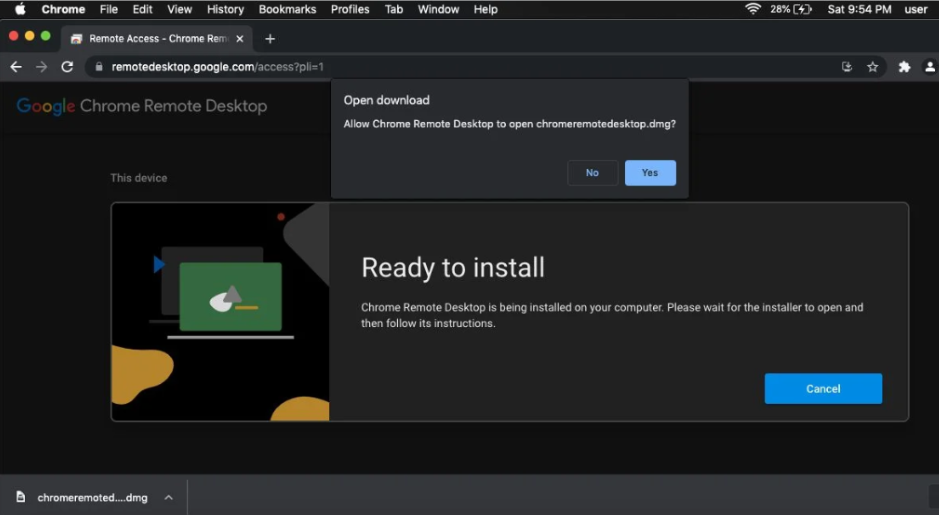
安装完成后,你会看到一个 "开始 "按钮。点击它,下载Chrome远程桌面主机软件。
再次打开Mac上的Chrome远程桌面,点击启用远程连接按钮。你将被要求创建一个PIN码或密码来访问Windows上的另一个屏幕。
现在用你在Mac上创建的相同账户打开Windows 10上的Chrome远程桌面,找到远程Mac。点击它并选择开始屏幕共享。
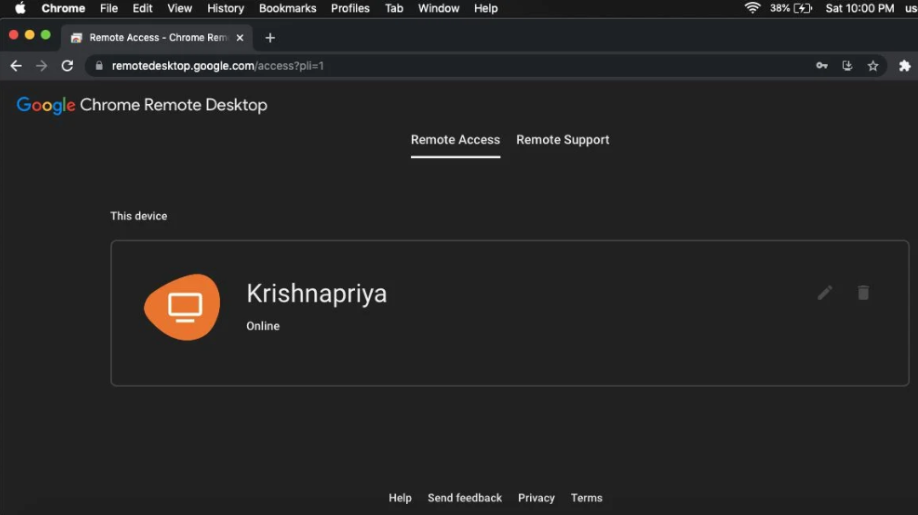
现在你可以访问你的Mac,在上面你可以打开iMessage并随心所欲地使用它,甚至在更大的屏幕上舒适地玩iMessage游戏。

方法 2: 使用 iPadian 模拟器
iPadian模拟器可以说是在Windows PC上使用iMessage的最佳平台之一。该工具成本为25美元,允许你访问所有受限制的iOS应用程序,包括iMessage。
首先,从网站上下载iPadian模拟器到你的Windows电脑上。
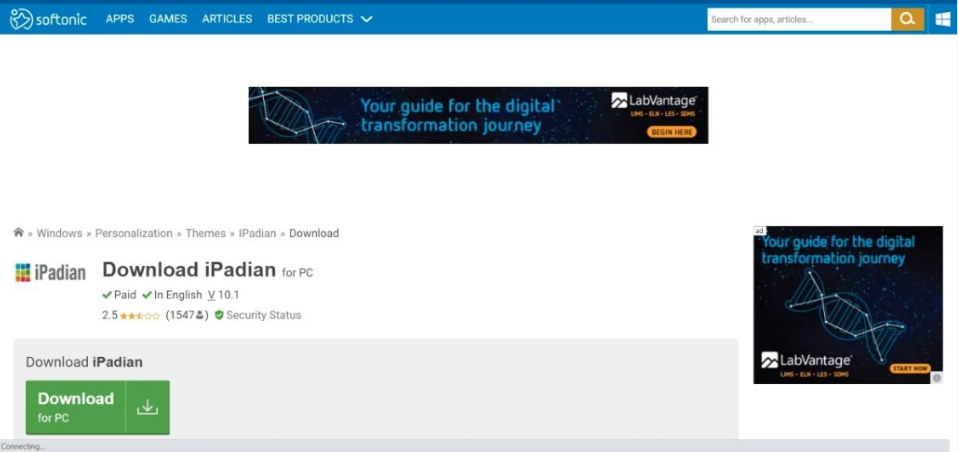
安装完成后运行模拟器。在安装过程中,单击该框以接受所有条款和条件并继续。完成后,iPadian应用程序将打开。请注意,它仅在全屏模式下运行。
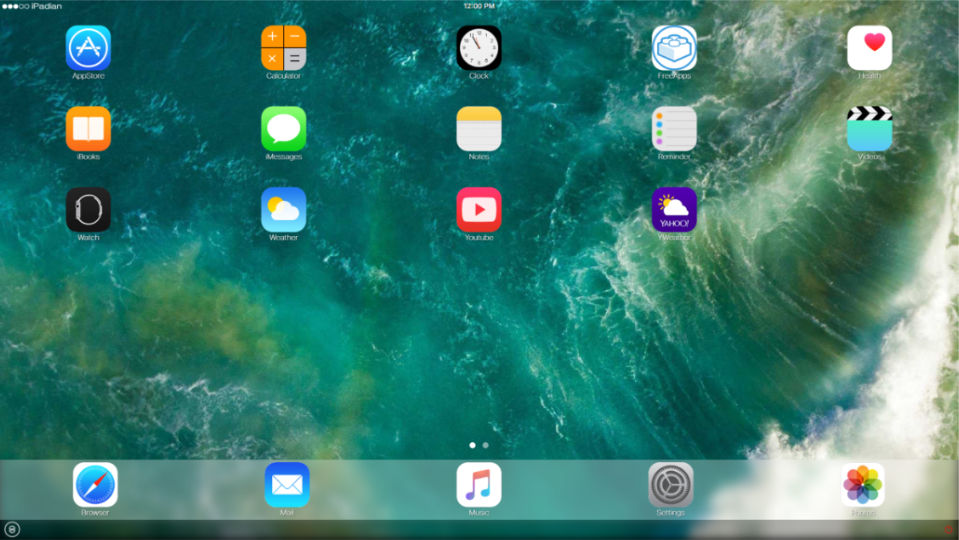
现在,在搜索栏中搜索iMessage应用程序,你就可以在Windows PC上享受iMessage的独家功能。
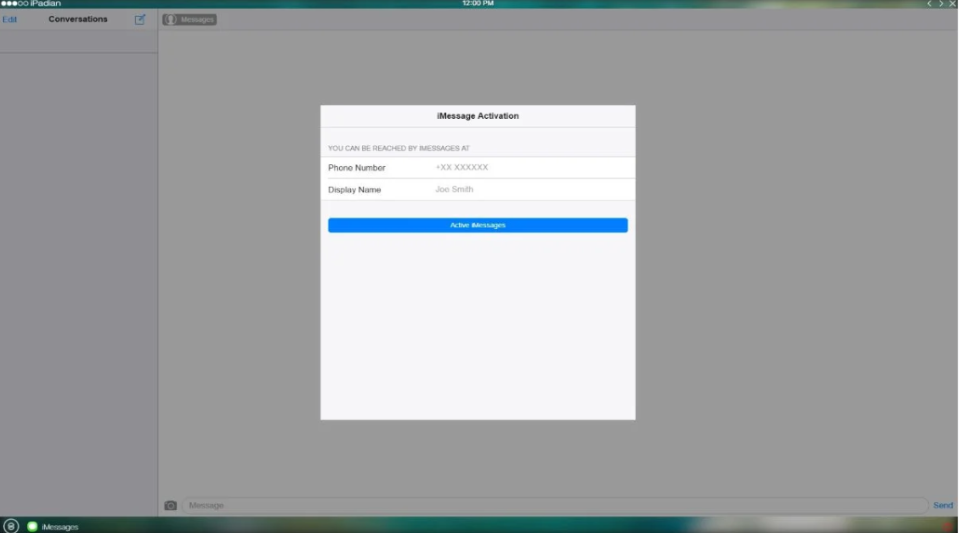
方法3:使用云服务Cydia
另一种在Windows上下载iMessage的方法是使用Cydia。在进一步使用该工具之前,请确保你的Windows和iOS设备连接在同一个Wi-Fi上。但是请注意,此方法需要你支付4美元才能在Windows系统上访问iMessage。
1. 在你的iOS设备上进入CydiaFree.com并下载Cydia。
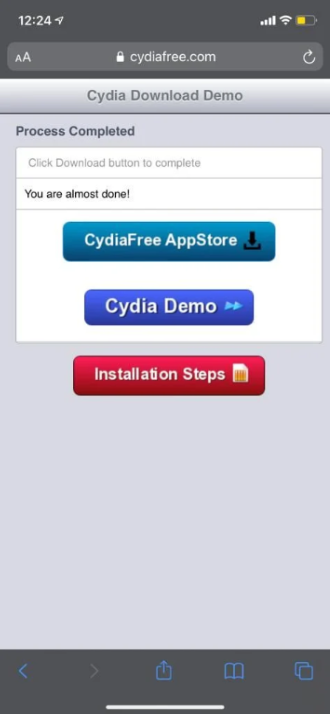
2. 安装后,打开 "设置",进入 "常规",允许创建一个新的配置文件。
3. 此处,你需要创建一个用户名和密码。
4. 现在,在你的电脑上打开网络浏览器,在启用标签下,输入IP地址。
5. 选择输入,并填写用户名和密码以完成设置。
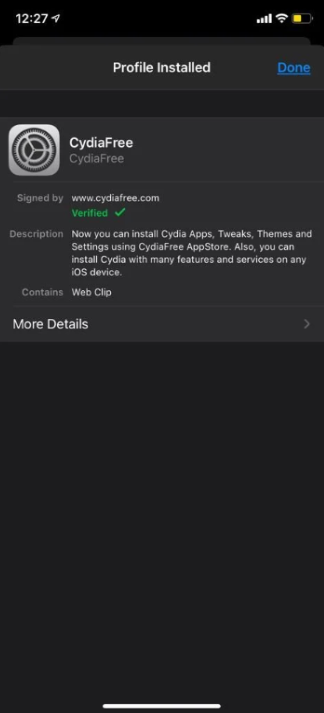
6. 现在,你已经准备好在Windows 10的iMessage上进行连接。
上述任何一种方法都可以让你在Windows上享受iMessage的独家功能。即使你没有iPhone或使用iOS,你也可以在PC上使用iMessage,只需做一点工作,你就不用在频繁的解锁你的iPhone。
版权声明:文章仅代表作者观点,版权归原作者所有,欢迎分享本文,转载请保留出处!


